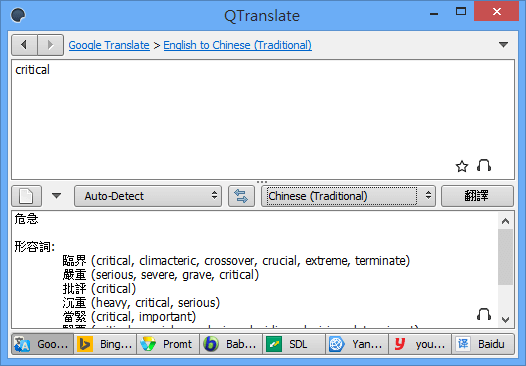
很早以前我曾經專文介紹過 QTranslate ,這是一款免費的翻譯軟體,原本只有內建五種線上翻譯工具,最近把它下載下來使用後發現已經支援到八種線上翻譯服務,包含常見的 Google 翻譯、Bing 翻譯、Promt、Babylon、Yandex.Translate、有道翻譯、百度翻譯等等,一次將八種翻譯器集合在軟體內,更可以搭配瀏覽器在上網時即時查詢,速度快、佔用資源少,是個相當好用的免費翻譯工具。
QTranslate 的特色是它並不內建詞彙或字典,而是將線上翻譯服務集合到軟體裡,使用時必須在網路連線的狀況下才能夠查詢。只需要在程式內貼上要查找或翻譯的內容,就能夠自動辨識並翻譯為你所需的語言。此外,軟體本身也支援發音、單字建議、同義詞等功能。
不僅如此,軟體本身相當輕巧,使用上也很簡單,雖然介面看起來有些陽春,但也因為如此才讓操作更加方便,如果你想找一款合適的翻譯軟體,或是想要拋棄傳統式那種肥大又笨重的辭典翻譯軟體,QTranslate 是個不錯的選擇。
軟體資訊
軟體名稱:QTranslate
軟體語系:多國語言
作業系統:Windows XP / Vista / 7 / 8
官方網站:點這裡
下載鏈結:點這裡
使用教學
Step 1
將 QTransate 下載後執行、安裝,點選 I Agree 同意使用條款,接著選擇要安裝的路徑,不用變更其他設定,點選 Install 即可把 QTranslate 安裝到電腦裡。
![sshot-2014-11-30-[2].png QTranslate](https://free.com.tw/wp-content/uploads/2014/11/QTranslatesshot-2014-11-30-2.png)
Step 2
開啟 QTranslate 後,會有一段簡短的快速鍵說明,其實只需要記住兩個:
- 連點兩下 Ctrl :顯示主視窗
- Ctrl + Q :在彈出視窗顯示翻譯結果
如果不想用快速鍵的話,直接將要翻譯的單字或句子複製、貼上於上方欄位,接著點選右邊的「翻譯」按鈕後,就能自動將文字轉為中文。(預設的翻譯語系為自動偵測,你也可以視需要來選擇其他的語系)。
此外,從底下能切換幾個不同的線上翻譯工具,其實它們翻譯的結果多少有些不同,如果翻譯結果不盡理想時,可以切換到其他的翻譯服務試試看。
![sshot-2014-11-30-[4].png QTranslate](https://free.com.tw/wp-content/uploads/2014/11/QTranslatesshot-2014-11-30-4.png)
Step 3
如果你要在瀏覽網頁時自動翻譯某個單字或句子,只需要用滑鼠選取內容,按下 Ctrl + Q 即可顯示翻譯結果,不但速度快、翻譯的結果也相當準確。比較棒的是 QTranslate 翻譯後下方也還可以切換其他的翻譯工具,若你想聽發音,點選右上角「耳機」圖案就會有自動念出來給你聽囉!
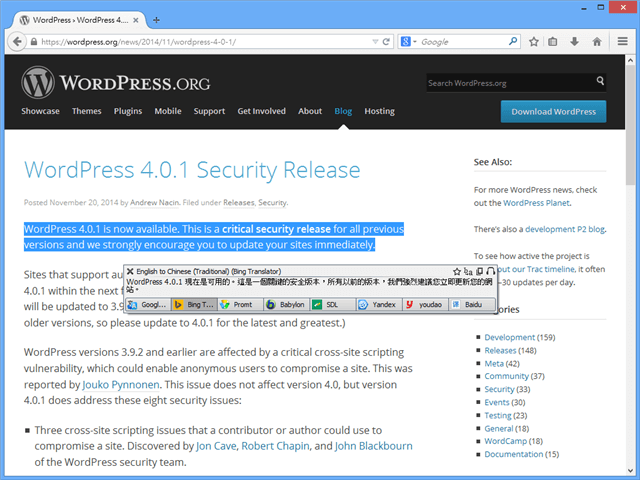
Step 4
個人蠻喜歡 QTranslate 隨時開啟就能立即翻譯的功能,讓我不用再另外打開這些線上翻譯工具,只要在軟體內即可查詢單字或翻譯整行句子。
![sshot-2014-11-30-[5].png QTranslate](https://free.com.tw/wp-content/uploads/2014/11/QTranslatesshot-2014-11-30-5.png)
當然,QTranslate 的功能不僅如此,還能讓使用者自訂字型、字體大小或介面語言等等,目前介面也都有中文說明了,其實在操作上還算簡單,如果你想找一款在上網時可以協助你翻譯、查詢單字的軟體,那麼下載 QTranslate 就對了!








